Win10升级后右键菜单“管理员取得所有权限”不见了怎么办?
发布时间:2017-04-06 20:25:33 浏览数:
最近有用户反馈原来的Win10系统在右键加入了“管理员取得权限”方便使用,不过在升级Win10系统后,这个菜单消失不见了,那么如何解决呢?
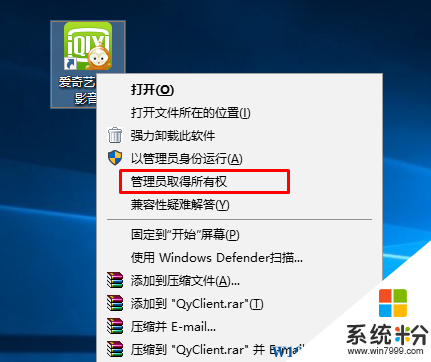
应该是新的win10系统升级后还原了一些注册表设置导致,我们重新添加管理员取得所有权即可。
1、打开记事本,或在桌面先新建一个文本文档打开,然后复制以下注册表代码到记事本中;
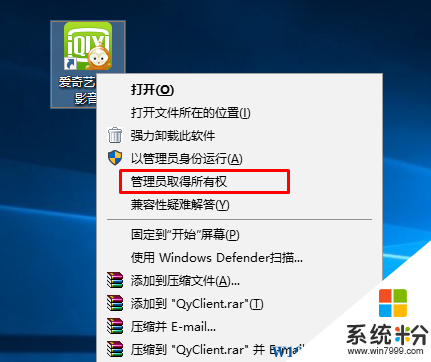
应该是新的win10系统升级后还原了一些注册表设置导致,我们重新添加管理员取得所有权即可。
1、打开记事本,或在桌面先新建一个文本文档打开,然后复制以下注册表代码到记事本中;
2、然后右键另存为“管理员取得所有权.reg”,保存类型选择“所有文件”;
3、双击创建好的reg文件,导入就可以了。